文章详情页
Win7系统如何访问FTP服务器?
浏览:119日期:2022-10-28 15:23:30
FTP在人们日常生活中虽然不是很常见,但对于IT方面的人员来说,接触还是比较多的。FTP服务是很常用的文件传输协议,我们再做软件开发或网站建设时,都会用到它,平时在局域网个人共享也是用很频繁。那Win7系统如何访问FTP服务器呢?现在小编就和大家说一下Win7系统访问FTP服务器的方法。
具体步骤如下:
1、搭建FTP服务的软件有很多,例如IIS里边自带的,还有Server-U等软件都可以搭建FTP服务的,有兴趣的可以在互联网上搜索了解这方面的知识。下面我分享一下我平时工作是如何访问FTP服务器的,供大家参考下

2、我们访问FTP服务器的时候,有很多的方式进行访问,例如在浏览器打开就可以直接输入用户名与密码进行访问了。下图 例如这样就可以访问了,但这样只能浏览,上传方面是会比较麻烦的。
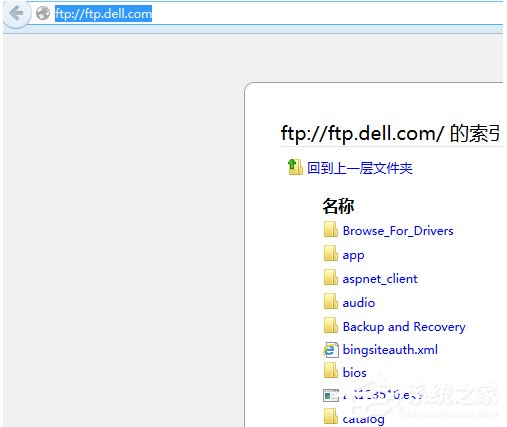
3、还有可以通过命令行进行访问的方法,这样的操作就是比较专业方面的人员,但这样操作比较麻烦,特别是上传大量文件的时候。
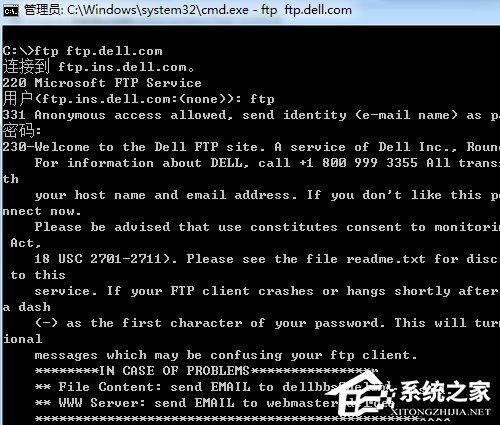
4、在工作中的过程中,我经常使用的用这个软件进行访问FTP服务器:FlashFXP ,这个软件访问FTP比较方便,而且容易。

5、点击快速连接,输入FTP服务器地址及端口用户名密码信息,就可以连接进去了。我本次测试是匿名的,所以不用密码。
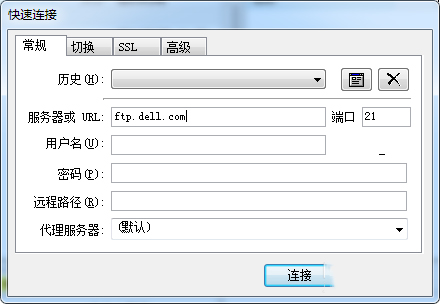
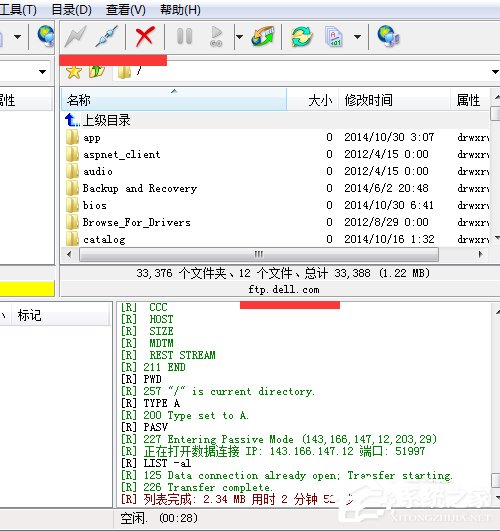
上述也就是Win7系统访问FTP服务器方法的内容了。如你还不知道,不了解如何访问FTP服务器的,那你先的看看上述的内容啊!希望能够帮助到你,会对你有所帮助的。
相关文章:
排行榜

 网公网安备
网公网安备